- אם החיפוש שלך בסייר Windows לא עובד, יש משהו לא בסדר במערכת ההפעלה שלך.
- אתה יכול להשתמש בתוכנית חלופית של צד שלישי המחפשת את קבצי Windows שלך במקום זאת.
- ניתן לתקן במהירות את חיפוש הסייר ב- Windows 10 באמצעות פותר הבעיות באפליקציות.
- משתמשים הציעו כי הפעלה מחדש של סייר הקבצים תפתור את ה- Eחיפוש xplorer לא עובד.

- הורד את כלי התיקון למחשב Restoro שמגיע עם טכנולוגיות פטנט (פטנט זמין פה).
- נְקִישָׁה התחל סריקה כדי למצוא בעיות של Windows שעלולות לגרום לבעיות במחשב.
- נְקִישָׁה תיקון הכל כדי לפתור בעיות המשפיעות על אבטחת המחשב וביצועיו
- Restoro הורדה על ידי 0 קוראים החודש.
סייר Windows (אחרת File) הוא כלי השירות לניהול קבצים של Windows שאיתו משתמשים מחפשים מסמכים, תמונות, מוסיקה, תוכנה ועוד.
עם זאת, חיפושים בסייר הקבצים עשויים להחזיר א אף פריט אינו תואם את חיפושך הודעה עבור חלק מהמשתמשים גם כאשר בהחלט ישנם קבצים התואמים את מילות המפתח שהוזנו.
לכן, כלי החיפוש של סייר הקבצים יכול להפסיק לעבוד ביעילות עבור תיקיות מסוימות או באופן נרחב יותר. משתמש אחד הצהיר ב- פורום של מיקרוסופט:
מתקן החיפוש ב- Explorer הפסיק לעבוד. אני יכול לראות את כל הקבצים ולגשת אליהם, אבל כשאני מנסה למצוא אחד מהם באמצעות תיבת החיפוש, זה מופיע ללא פריטים שתואמים לחיפוש שלך. מתקן זה עבד לפני 48 שעות, אך אינו עוד!
כיצד אוכל לתקן את כלי החיפוש של סייר הקבצים?
1. השתמש בתוכנת צד שלישי

אם סייר הקבצים המוגדר כברירת מחדל שמגיע עם Windows מכאיב לכם כאבי ראש, תוכלו להשתמש בתוכנת חיפוש קבצים אחרת ויש בשוק המון לבחירה.
תוכנות אלה נועדו לאפשר לך לחפש במחשב שלך ביסודיות, ולהיות מסוגלים למצוא אפילו את הקבצים הנסתרים ביותר. זה כולל קבצי Office, קבצי Outlook וקבצים מצורפים.
האפליקציה מגדילה את הפרודוקטיביות מכיוון שהיא מקצרת את הזמן שאתה מבזבז בחיפוש אחר קבצים על ידי יצירת מפת מילות מפתח כדי לפתוח נתונים לא מובנים. יתר על כן, האפליקציה גם מאובטחת מאוד.

חיפוש שולחן עבודה קופרני
מצא כל קובץ בקלות, והגביר את הייצור שלך באמצעות חיפוש שולחן העבודה של קופרניק!
2. פתח את פותר הבעיות של חיפוש והוספה לאינדקס
- נְקִישָׁה הגדרות על תפריט התחלה.
- נְקִישָׁה עדכון ואבטחה > פתרון בעיות כדי לפתוח את הלשונית בתמונה ישירות למטה.
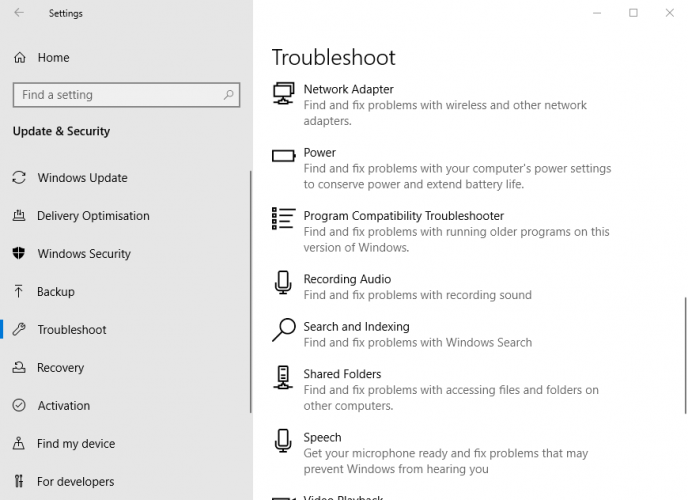
- לאחר מכן בחר חיפוש ואינדקס ולחץ הפעל את פותר הבעיות.
- עברו על ההחלטות של פותר הבעיות.
אם פותר הבעיות נעצר לפני השלמת התהליך, תקן זאת במדריך השלם הזה.
3. הפעל מחדש את סייר הקבצים
- ללחוץ Ctrl + Shift + Esc לפתוח את מנהל משימות.
-
 לחץ על החץ כדי להרחיב אותו.
לחץ על החץ כדי להרחיב אותו. - בחר סייר Windows על תהליכים הכרטיסייה.
-
 ואז לחץ על איתחול לַחְצָן.
ואז לחץ על איתחול לַחְצָן.
4. בנה מחדש את אינדקס החיפוש
- לחץ על מקש Windows + R מקשים.
- להיכנס לוח בקרה ב הפעלה ולחץ עלבסדר לַחְצָן.
- נְקִישָׁה כל פריטי לוח הבקרה מוצג ישירות למטה.
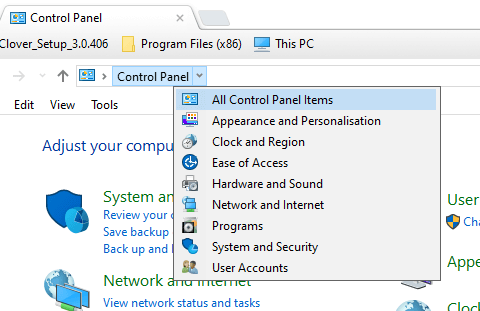
- ואז לחץ אפשרויות לאינדקס.
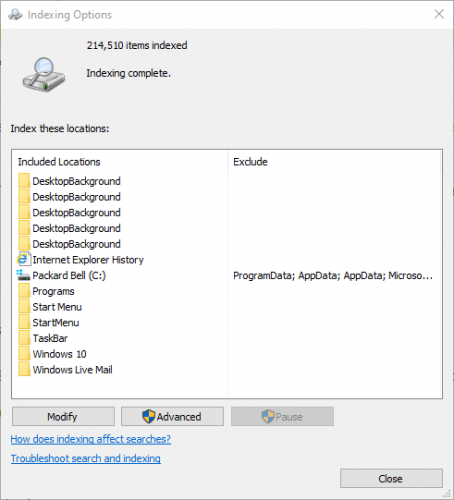
- לחץ על מִתקַדֵם לַחְצָן.
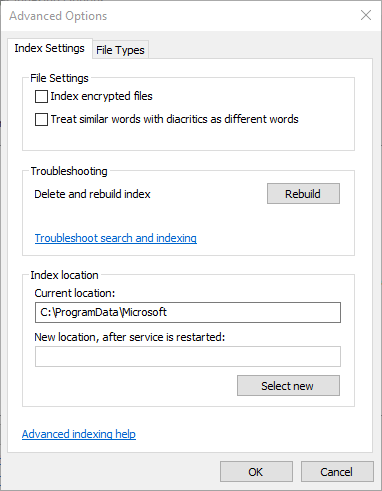
- לחץ על לִבנוֹת מִחָדָשׁ לחץ על הלחצן ולחץ בסדר כדי לאשר.
אינך יכול לפתוח את לוח הבקרה? עיין במדריך שלב אחר שלב זה כדי למצוא פיתרון.
5. בחר באפשרות מאפייני אינדקס ותוכן קבצים
- לחץ על מִתקַדֵם בלחצן אפשרויות האינדקס.
- לחץ על הכרטיסייה סוגי קבצים המוצגת ישירות למטה.
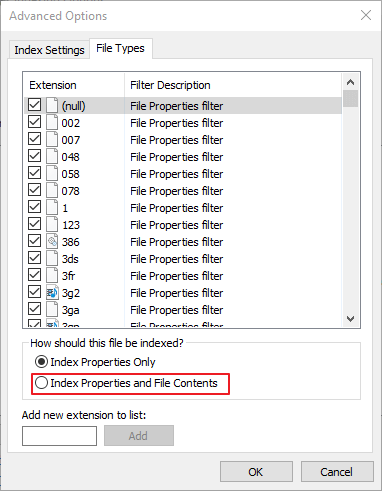
- ואז בחר את מאפייני אינדקס ותוכן קבצים כפתור רדיו.
- לחץ על בסדר לַחְצָן.
חלק מהמשתמשים אישרו שתיקנו את החיפושים בסייר הקבצים על ידי בחירה באפשרות מאפייני אינדקס ותוכן הקובץ.
6. בדוק אם שירות החיפוש של Windows מופעל
- לחץ על מקש Windows + R קיצור מקשים לפתיחת הפעלה.
- קֶלֶט services.msc בתיבת הטקסט פתח ובחר את בסדר אוֹפְּצִיָה.
- לחץ לחיצה כפולה חיפוש Windows כדי לפתוח את החלון שמתחת.
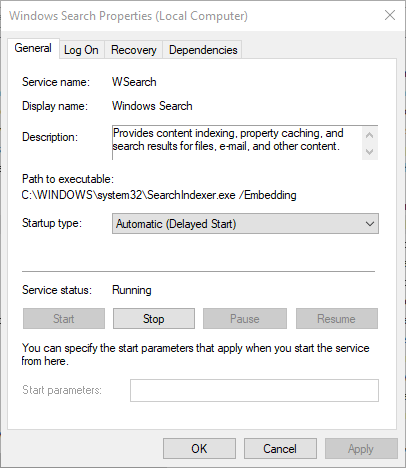
- בחר את אוֹטוֹמָטִי בתפריט הנפתח סוג הפעלה.
- לחץ על הַתחָלָה לַחְצָן.
- בחר את להגיש מועמדות ו בסדר אפשרויות.
7. הקצה הרשאות מערכת לתיקיה
- פתח את סייר הקבצים ולחץ באמצעות לחצן העכבר הימני על חיפושי התיקיות שאינם פועלים.
- לאחר מכן בחר נכסים.
- בחר את בִּטָחוֹן הכרטיסייה.
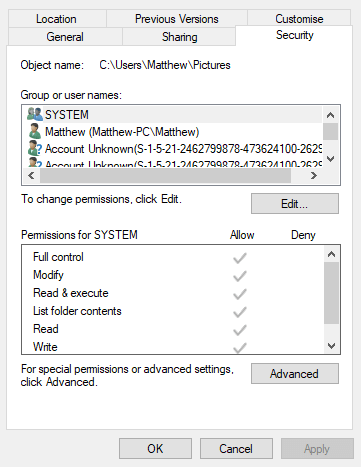
- תיבת שמות המשתמשים בקבוצה או בשמות המשתמשים צריכה לכלול SYSTEM. אם לא, לחץ על לַעֲרוֹך לַחְצָן.
- לחץ על לְהוֹסִיף כדי לפתוח את החלון בחר משתמשים או קבוצות.
- הזן SYSTEM והזן את תיבת שמות האובייקטים כפי שמוצג להלן.
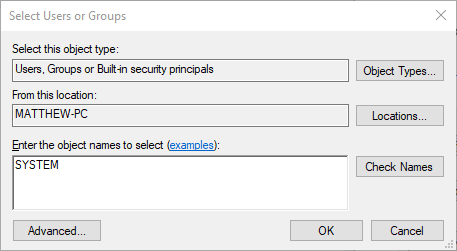
- לחץ על בדוק שמות לַחְצָן.
- לחץ על בסדר לַחְצָן.
- בחר את קרא & בצע, לקרוא, ו תוכן תיקיית הרשימה תיבות סימון בעמודה אפשר בתוך התיבה הרשאות למערכת.
- בחר את להגיש מועמדות אפשרות לשמור שינויים ולחץ על בסדר כפתור ליציאה.
אם חיפושים בסייר הקבצים אינם עובדים על תיקיה ספציפית יותר, בדוק אם לתיקיה זו יש הרשאות מערכת.
החלטות אלה לרוב יתקנו את כלי החיפוש של FileExplorer. זכור, עם זאת, ישנם גם כלי חיפוש רבים של צד שלישי עבור Windows שמשתמשים יכולים להשתמש בהם כחלופה לסייר הקבצים.
אם יש לך שאלות או הצעות אחרות, אל תהסס להשאיר אותן בסעיף ההערות למטה.
 עדיין יש לך בעיות?תקן אותם בעזרת הכלי הזה:
עדיין יש לך בעיות?תקן אותם בעזרת הכלי הזה:
- הורד את כלי תיקון המחשב הזה דורג נהדר ב- TrustPilot.com (ההורדה מתחילה בעמוד זה).
- נְקִישָׁה התחל סריקה כדי למצוא בעיות של Windows שעלולות לגרום לבעיות במחשב.
- נְקִישָׁה תיקון הכל כדי לפתור בעיות עם טכנולוגיות פטנט (הנחה בלעדית לקוראים שלנו).
Restoro הורדה על ידי 0 קוראים החודש.
שאלות נפוצות
אין ספק שיש בעיה במערכת שלך. קרא עוד על כך מאמר יסודי המוקדש למנהל הקבצים בְּעָיָה.
תוכלו למצוא כמה מהתוכנות הטובות ביותר לאיתור קבצים אם תסתכלו על שלנו הבחירה המובילה המוקדשת לתוכנת איתור הקבצים הטובה ביותר בשוק.
אם חיפוש Windows אינו פועל, בצע המדריך הנפלא שלנו המכיל מידע על הבעיה ודרכים לתקן אותה.

![חיפוש סייר הקבצים של Windows 10 לא עובד [תיקון מלא]](/f/f3f4899ec5a579ab3bb674684aedd1a4.webp?width=300&height=460)
![כיצד לתקן את Windows לא מצליח למצוא שגיאה [המדריך המלא]](/f/37212b745a09eadbf268c667dcd50139.webp?width=300&height=460)